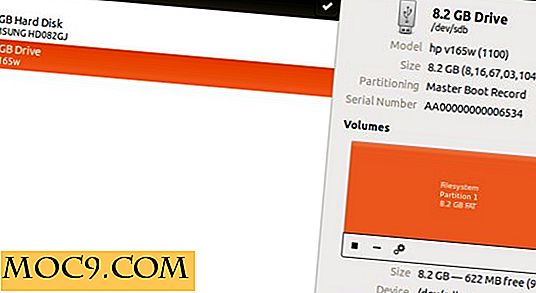Sådan bruges Markup på et dokument på iPad Pro
Markup er en fantastisk funktion indbygget i iOS til redigering og underskrivelse af dokumenter med et par vandhaner, udfyldning af formularer eller endda for at tilføje tekst til et PDF-dokument. Denne artikel dækker ind og ud af funktionen og hvordan man får det absolutte mest ud af det.
Sådan starter du en markering i Mail
For at tilføje en tegning i Mail starter du ved at komponere en ny email. Tryk derefter på hovedindholdet af meddelelsen og hold den nede. Tryk på indstillingen "Indsæt tegning". Markup vil nu starte, hvor du kan begynde at tegne en skitse eller en håndskrevet note. Denne oplevelse vil være bedst med en stylus eller på iPad Pro med Apple Pencil, da din tegning bliver mere præcis og flydende. Alternativt, hvis du tidligere har markeret et billede i Fotos, kan du vedhæfte det i e-mailen ved at trykke på "Indsæt billede eller video".

Sådan startes en markup i tredjepartsprogrammer
Markup kan indtastes i andre applikationer, meget på samme måde som det gøres i Mail. Selv om det er vigtigt at vide, at ikke alle 3rd party applikationer understøttes. I et område, hvor tekst kan indtastes, skal du trykke og holde nede for at se om indstillingen "Indsæt tegning" vises. Ellers kan du tilføje markering i en app som Notes og importere et skærmbillede som et billede.
Udover dette vises ikonet Markup, når du ser bestemte billeder eller dokumenter. Tryk på det for at komme ind i Markup-grænsefladen.
Sådan starter du en markering i noter
I den standard Apple Notes-app bliver hele siden et lærred. Noter er en af de primære og måske bedste måder at tegne en hurtig skitse på. For at komme i gang skal du trykke på ikonet Ny note.

Vælg nu ikonet Marker. Dette ikon er også synligt, hvis tastaturet er skjult.
![]()
Tryk på et værktøj og farve for at starte en Markup.

Funktionerne for hvert markeringsværktøj
Hvert værktøj har en varierende måde, hvorpå den skriver, hvilket gør noget mere anvendeligt end andre afhængigt af situationen. For eksempel vil penen være bedre end blyanten til en underskrift, da penen skriver mere fremtrædende, mens blyanten er designet mere til kunstneriske skitser. Her er lidt mere information om værktøjerne:
- Pen - Et glat skriveredskab til generel notering og underskrifter. Ved hjælp af Apple Pencil genkender den og overholder store mængder tryk, og tykkelsen af linjen øges ikke med tryk.
- Highlighter - Highlighteren giver en højere synlighed til din skriftlige eller indtastede tekst, og den mørkere i farver, hvis det samme område fremhæves to gange. Med Apple Pencil, er tilt anerkendt, fortykkelse af slagtilfælde.
- Blyant - blyanten er god til tegninger eller til at udfylde diagrammer. Det kan være godt til noter med Apple Pencil, så længe tryk påføres.
- Eraser - Slet et enkelt strejf, brev eller luk gruppering af bogstaver med et tryk. Brug den som en klassisk viskelæder, swiping side til side, for at slette mere område. Denne handling kan altid fortrydes.
- Lasso - Brug lasseværktøjet til at vælge og flytte et bestemt område. Mens diagrammer, skitser og fyldte sætninger kan trækkes, kan de ikke kopieres.
Konklusion
Markup er virkelig en fantastisk måde at være papirløs og for at få tingene gjort hurtigere. Hvad bruger du oftest Markup til? Hvis du ikke bruger det, bruger du andre dokumentredigerings- eller notatprogrammer? Eller foretrækker du papir i stedet? Lad os vide i en kommentar nedenunder.
Billedkredit: Mand med Apple Pencil i hånden af iPad Pro